安装kali linux和虚拟机
1.提前工作
1.这个最重要是虚拟机VMware Workstation(个人认为是比较好用的)官网链接:点击此处是官网l链接
2.kali kinux是操作系统,是基于linux的官网:点击此处是官网
3.就是我的123网盘因为其它的网盘是不支持在游览器里面下的:点击此处是去123网盘下 载提取码nPbH
2.先安装虚拟机
1.这里先打开游览器下载到文件夹里找到虚拟机zip压缩文件

然后解压完成就可以看到那个文件夹虚拟机了(我这个选择是压缩到当前文件夹里,大家可以选择其它的地方解压)
2-1.接下来就是就是安装了
我们打开虚拟机文件夹然后就可以看到这个

2-2:在上很清楚表示了我们可以选择随便选择一个进行安装
2-2.1:我们就拿VMware-workstaion-full-17,0,1-21139696.exe安装

2-2.2:看到这个界面就点右下角的下一步到这里

2-2.3先点我接受许可协议中的条款(A)在点击下一步)

2-2.3.1第一个安装位置:就是安装位置一般是安装位置是在c盘的(大家自我选择)
2-2.3.2增强键盘驱动程序(这个话看看大家如果需要可以去使用大家感兴趣可以去认识一下(这里默认即可))
2-2.3.3将VMware aWorkstation这个默认即可
最后点击下一步即可一直点到安装即可(等待即可)
2-3然后输入许可码密钥:JU090-6039P-08409-8J0QH-2YR7F

然后点击输入即可颠倒完成(F)即可

这里点击安装即可(但是现在我先不重启,大家一定要重启)
3.kali(iso)安装
3.1这里选择kali官网下载一般也是在哪里安装的(如果是安装我那个123网盘的就解压就不用管了)
 、
、
3.2这个就是kali linux的官网可以看download 进入下载界面

3-3installer imges点击进去去按钮REcommended

3-4看到那个installer64了吗?(这里要说明这个有32位和64位的程序大家要看看自己的电脑是不是64和32位的大家可以自行选择一下)
这个下载完了就要看看自己的kali.iso文件
4.正题开始了!!!
4-1.在桌面可以找到之前下载好的VM虚拟机(这里简化一下)
1.双击点击它

进入到这个界面然后可以清楚看到创建这个心的虚拟机(说个题外话就是这个可以远程连接服务器)
接下来可以点击那个创建心的虚拟机(然后可以点击下一步)

接下来就是一直点击下一步,点到了这个界面

这个我们选择第二个下载方式在下面看到这个文本框。然后找到我们下载的kali的iso文本然后(点击下一步然后继续点击下一步)

这里选择安装位置(嘿嘿)这个很烦呢)(然后继续点击下一步直到网络配置这里)进不去可以先选择第二个

这里推荐使用第一个因为这个可以说这个好玩(然后点击下一步,直到这个界面)

然后点击启动

推荐是选择第二个进行安装(这个要用方向键进行选择)
 、
、
不必多少要选择中文的(接下来就是按回车即可)然后等待。。。等待。。。。

这个你取你自己喜欢的名字就可以然后按tab键看到红色的在继续哪里按回车

这个空着即可,一般是关联某个域名的按tab跳到继续上按回车

这个话随便可以取个明继续按tab回车即可然后一直tab'回车到这个输入密码的(password)这里的

输入自己的密码tab继续即可后面有个再次验证密码继续可以(等待即可)按回车即可

这个推荐选择第二个这个比较好(然后看到之后回车,然后要在写入磁盘要选择是(后面要么继续要么等待)
4.打开kali虚拟机
相信大家已经下载完成了接下来就是这个界面了

选择kkali GMU/linux按回车(其实就可以直接按回车
然后可以看到这个界面,输入密码即可(如果没有就不用管了)

进入即可到这个界面

可以明显看到我我进入了登入界面输入自己的用户名和密码(这里我提前做出汉话)到了这个界面
这里用的终端用的比较多接下来我们打开终端即可

可以看到进去kali linux的终端你们要设置一下root的密码用
sudo su
即可进入root模式
5.kali汉化
提前说明一下kali汉化后最好不要改文件明可能回报错保持原态即可
在终端root模式下打开终端,输入命令sudo dpkg-reconfigure locales

然后找到en_US.UTF-8/zh_CN.GBK/zh_CN.UTF-8 空格选中回车即可


看到这个界面选择zh)CN.UTF-8回车即可

接下来加载完成就可以了
执行以下命令下载中文字体
sudo apt-get install ttf-wqy-microhei ttf-wqy-zenhei xfonts-wqy重启
sudo reboot
然后重新登陆即可就可以看到自己汉化完成了
课外话这个kali可以下很多软件大家可以看到有很多工具的,可以干网络和其他有意思的事情(大家可以自行安装和测试一下好的东西)
说实话这个东西出来挺累的,希望这个文章对大家有用
再见♥♥♥



评论(12)